米奇便签如何插入图片?
发布时间:2015-11-03 来源:查字典编辑
摘要:米奇便签如何插入图片?添加便签的时候只有文字表示太单调?米奇便签现在可以插入图片了,那么怎么插入图片呢?现在小编就教小伙伴们米奇便签如何插入...
米奇便签如何插入图片?添加便签的时候只有文字表示太单调?米奇便签现在可以插入图片了,那么怎么插入图片呢?现在小编就教小伙伴们米奇便签如何插入图片。

1)点击打开米奇便签,点击右上角的【按钮】然后点击右上方的【按钮】;(如下图)

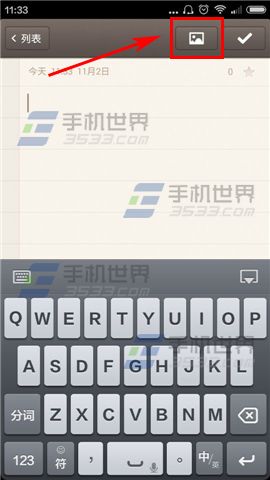
2)点击下方的【拍摄照片】(小伙伴们也可以选择从相册选取)拍摄照片点击中间的【按钮】;(如下图)
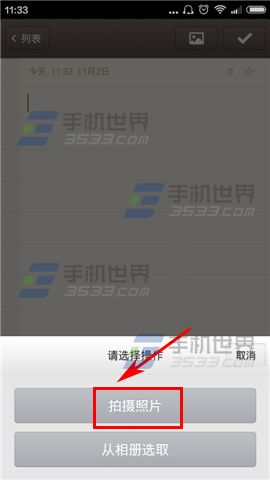
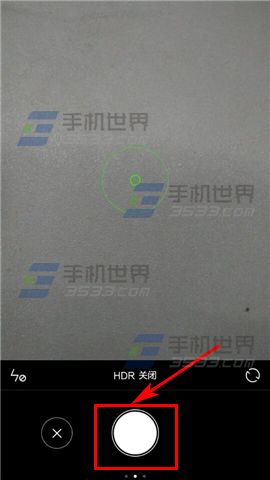
3)点击拍摄好照片之后点击旁边的【按钮】然后点击右上角的【按钮】即可。(如下图)




